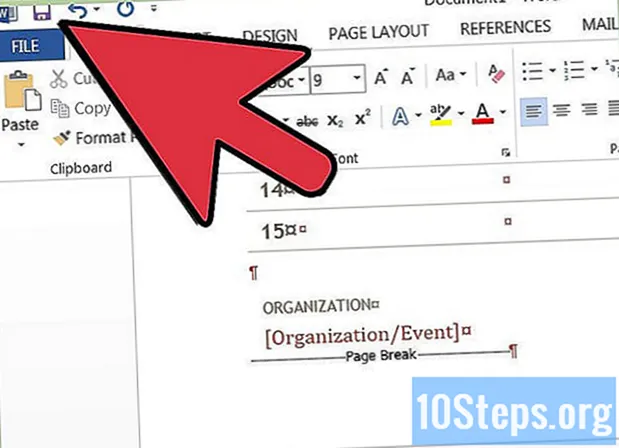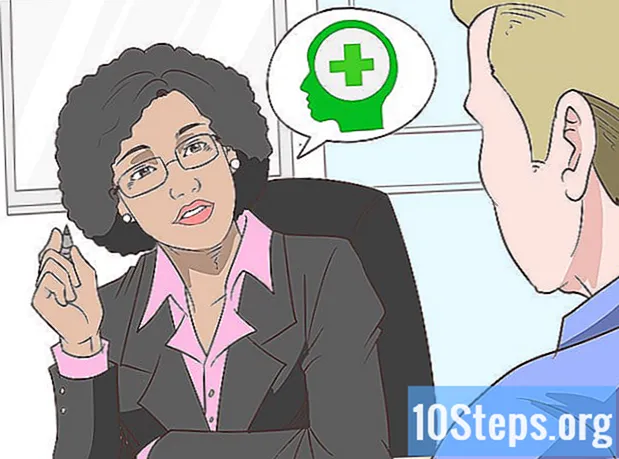Зміст
Інші розділиНаскільки б ваш принтер не був вдосконаленим, один шматок зморщеного паперу може його зупинити. Більшість застрягань паперу - це прямі механічні проблеми. Видалення паперу може зайняти терпінням, але, знайшовши його, ви знаєте рішення. Якщо ви не можете знайти проблему або принтер все ще не працюватиме після видалення паперу, зверніться до керівництва власника або до спеціаліста з ремонту.
Кроки
Спосіб 1 з 4: Настільний струменевий принтер
Вимкніть принтер. Це зменшує ймовірність пошкодити принтер або пошкодити себе. Дочекайтеся завершення вимкнення принтера. Для додаткової безпеки від'єднайте принтер від мережі.

Відкрийте основну кришку. Вийміть з паперу весь вільний папір- Застосування сили може назавжди пошкодити друкуючу головку.

Повільно виймайте папір. Щоб вийняти папір, міцно візьміться за нього і тягніть дуже повільно. Якщо папір рветься, він може поширити паперові волокна, які заважають друку. Надто грубе потягнення також може спричинити травму, оскільки навіть вимкнений принтер може затиснути або зішкребти пальці.- Пінцетом досягайте вузьких ділянок. Потягуйте ще повільніше, використовуючи пінцет, і чергуйте потягування з лівого та правого кінців паперу.
- По можливості потягніть у напрямку, в якому папір рухався крізь принтер.
- Якщо немає можливості уникнути розриву, візьміть папір з обох кінців застрягання. Спробуйте схопити всі порвані шматки.

Зніміть друкувальну головку та спробуйте ще раз. Якщо папір все ще застряг, дотримуйтесь інструкцій для вашої моделі принтера, щоб видалити друкуючу головку або чорнильні картриджі. Акуратно витягніть зірвані клаптики паперу або візьміться цілим м’ятим папером двома руками і обережно потягніть вниз.- Якщо у вас немає інструкції з експлуатації принтера, знайдіть в Інтернеті "інструкцію" та назву моделі принтера.
Перевірте вихідний лоток. На струменевих принтерах папір іноді застряє в механізмах біля вихідного лотка. Загляньте у гніздо, що подає вихідний лоток, і обережно видаліть будь-який видимий папір.
- Деякі моделі мають ручку, яка збільшить цей слот, полегшуючи видалення.
Спробуйте подальший розбір. Якщо принтер все ще не функціонує, ви можете спробувати розібрати його все для пошуку паперу. Оскільки існує безліч різних моделей принтерів, ви повинні шукати конкретні інструкції у своєму посібнику користувача. Шукайте в Інтернеті або зв’яжіться з виробником принтера, якщо у вас немає інструкції.
- Багато принтерів мають базовий спосіб видалити задню панель та / або вхідний лоток, що є хорошим місцем для початку. Перевірте наявність рухомих панелей доступу на тильній стороні та пластикової вкладки глибоко всередині вхідного лотка.
Очистіть друкуючі головки. Якщо ви видалили основну частину паперу, але проблеми з друком все ще є, запустіть процес очищення друкуючої головки. Це повинно позбутися паперових мікроволокна, що засмічують сопла.
- Закрийте всі панелі доступу та поверніть усі лотки перед тим, як друкувати знову.
Шукайте ремонт або заміну. Якщо принтер все ще не працює, зверніться до служби ремонту принтера. У деяких випадках придбання нового настільного струменевого принтера може бути дешевшим варіантом.
Спосіб 2 з 4: Настільний лазерний принтер
Вимкніть, від'єднайте та відкрийте принтер. Вимкніть принтер і зачекайте, поки він закінчиться. Від'єднайте принтер від мережі. Відкрийте головну кришку, куди зазвичай вставляєте картридж із тонером.
Зачекайте 30 хвилин, поки принтер охолоне. Під час лазерного друку папір проходить між двома нагрітими валиками, які називаються «термофіксатором». Якщо папір застряг у термофіксаторі або поблизу нього, почекайте принаймні тридцять хвилин, поки він охолоне. Термофіксатор досягає небезпечно високих температур.
- Деякі моделі принтерів рекомендують почекати принаймні тридцять хвилин.
Витягніть картридж, якщо ви не бачите застрягання паперу. У лазерному принтері на одній із передньої або верхньої кришок зазвичай видно картридж. Якщо ви ще не знайшли папір, обережно витягніть картридж. Потягніть дуже повільно, щоб не порвати папір. Продовжуйте терпляче, поки папір не звільниться. Якщо папір не рухається, перейдіть до наступного кроку. Не застосовуйте сили. Більшість просто витягують. Деякі можуть вимагати від'єднання засувки або пари засувок.
- Якщо ви не можете дістати папір, використовуйте пінцет із широким захопленням.
Огляньте ролики. Папір часто застрягає, коли папір проходить між двома валиками. Якщо ролики легко обертаються при дотику, повільно обертайте їх, поки папір не звільниться. Якщо заклинювання складне, із кількома складками або надривами, знайдіть механізм, який прикріплює ролик до решти принтера. Обережно вийміть один ролик і підніміть його з принтера, звільнивши папір.
- Найкраще дотримуватися інструкцій користувача. Не намагайтеся змусити механізм.
- У багатьох моделях використовуються ролики, прикріплені засувкою «отвір і штифт». Натисніть на штифт, щоб звільнити ролик.
Зверніться за допомогою до керівника або ремонтника. Якщо папір все одно не виходить, зверніться до посібника до принтера, щоб отримати інструкції щодо подальшого розбирання. Якщо ви видалили весь папір, але принтер все одно не друкує, найміть службу ремонту принтера, щоб перевірити деталі для заміни.
Спосіб 3 з 4: Офісний принтер
Шукайте кнопку випуску паперу. Багато офісних принтерів можуть спробувати самостійно усунути затор. Шукайте кнопку із позначкою випуску паперу або заминання паперу. Зверніться до керівництва користувача, якщо ви не можете визначити кожну кнопку.
- Можливо, варто спробувати ще раз пізніше в процесі, якщо вам вдалося видалити трохи паперу, але все одно не вдається надрукувати.
Перезапустіть принтер. Вимкніть принтер і дайте йому закінчити процес вимкнення. Зачекайте кілька хвилин, а потім знову увімкніть його. Іноді принтер самостійно видаляє застрягання під час циклу запуску. Скинувши налаштування принтера, ви зможете перевірити його шлях до паперу та перестати виявляти застрягання, якого більше немає.
Погляньте на показання, якщо це можливо. Багато принтерів мають невеликий екран, на якому відображається рядок або два тексту. У разі застрягання такі принтери можуть спробувати дати вам уявлення про те, де знаходиться затор і що робити далі. Дотримуйтесь інструкцій на екрані та посібника користувача, щоб зменшити ймовірність пошкодження принтера.
Видаліть зайвий папір. Переконайтеся, що лотки завантажені, але не перевантажені, папером. Іноді занадто багато або занадто мало паперу реєструється як застрягання. Спробуйте друкувати ще раз, зменшивши стоси паперу нижче рекомендованого максимуму для вашої моделі.
Знайдіть варення. Вийміть весь папір з лотків. Повністю відкрийте всі лотки та панелі доступу, поки не знайдете затор. Якщо панель не відкривається легким натисканням, шукайте фіксатор або зверніться до керівництва.
- Увага: Не торкайтеся принтера, поки він все ще увімкнений. Це може спричинити серйозні травми.
- Деякі лотки у стилі шухляд можна повністю видалити. Шукайте звільнення.
- Може допомогти використання дзеркала при перевірці лотків і панелей ззаду.
- Якщо можливо, нехай принтер відсунеться від стіни, щоб забезпечити більший доступ.
Вимкніть принтер і дайте охолонути протягом тридцяти хвилин. Вимкніть принтер. Дайте охолонути принаймні тридцять хвилин або переконайтесь у своєму посібнику користувача, що механізм навколо застрягання паперу є безпечною температурою.
- Для додаткової безпеки від'єднайте принтер від мережі.
Акуратно вийміть папір. Знайшовши папір, повільно витягніть його двома руками. Якщо у вас є вибір, тягніть з кінця, при цьому стирчить найбільше паперу. Не застосовуйте сили, оскільки розрив паперу може спричинити більше проблем.
- Якщо ви не можете його видалити, зв’яжіться з людьми, відповідальними за ремонт офісного принтера.
Очистіть брудні деталі всередині принтера, якщо не вдається знайти застрягання. Брудні механізми є менш поширеною причиною, ніж справжнє застрягання паперу, але чищення може бути варто спробувати, якщо ви не бачите застряглого паперу. Зверніться до посібника користувача, щоб уникнути заподіяння шкоди.
Увімкніть принтер. Перед увімкненням принтера приєднайте всі лотки та закрийте всі панелі. Увімкнувши його, дайте йому час закінчити цикл запуску.
Спробуйте завдання друку ще раз. Деякі принтери пам’ятають про незавершене завдання друку та повторюють спробу автоматично. Для інших моделей, можливо, доведеться надіслати завдання ще раз.
- Якщо зчитування містить повідомлення про помилку, зверніться до керівництва користувача, щоб зрозуміти його.
Зверніться до професіонала. Офісні принтери - це дороге, крихке обладнання, і деякі проблеми нелегко відремонтувати без спеціальних інструментів та знань. Як правило, офіс має договір зі службою технічного обслуговування та ремонту. Зверніться до цієї служби та попросіть перевірки.
Метод 4 з 4: Виправлення помилки застрягання паперу за допомогою липкого паперу
Зніміть кришку. Вимкніть принтер і відключіть його від мережі. Зніміть верхню кришку для принтерів із верхньою завантаженням або передню кришку для принтерів із фронтальним завантаженням.
- Якщо це лазерний принтер, почекайте 10-30 хвилин, перш ніж потрапити всередину (або до години для деяких моделей). Деталі всередині можуть нагріватися небезпечно.
Знайдіть подаючі ролики. Світіть ліхтариком у внутрішні вироби біля вхідного лотка. Ви повинні побачити довгий циліндричний гумовий предмет або стрижень з прикріпленими до нього маленькими гумовими предметами. Ці гумові деталі - це ролики, які подають папір у машину.
- Якщо ви не бачите роликів, спробуйте перевернути папір догори дном або відкрити задню або бічну панель. Можливо, вам доведеться перевірити інструкцію, щоб зрозуміти, як зняти ці панелі.
- Якщо ваш ролик явно зламаний, це джерело вашої проблеми. Зверніться до керівництва до принтера або зв’яжіться з виробником, щоб дізнатись, чи можна замінити ваш ролик.
Перевірте подаючі ролики на наявність сміття. Якщо ваш принтер відображає повідомлення про помилку "застрягання паперу", коли всередині не застряг папір, можливо, є інші завали. Перевірте довжину цього ролика на предмет потрапляння предметів у принтер. Вийміть їх за допомогою пінцета або перевернувши принтер догори дном.
Виберіть тканину та чистячу рідину. Пил та залишки сміття на роликах можуть спричинити помилку застрягання паперу. Чистка може допомогти, але тип необхідних засобів для чищення залежить від типу принтера:
- Лазерні принтери містять частинки тонера, які можуть дратувати легені. Одягніть маску, що фільтрує дрібні частинки, і придбайте спеціальну тканину з тонером, яка збирає більшість цих частинок. Змочіть його 99% -ним ізопропіловим спиртом. (Деякі валики тріскаються під впливом алкоголю. Можливо, вам доведеться переглянути пораду у своєму принтері або замість цього використовувати дистильовану воду.)
- Струменеві принтери легше чистити. Використовуйте будь-яку ворсисту тканину (наприклад, мікрофібру) і злегка змочіть її ізопропіловим спиртом або дистильованою водою, якщо ви не хочете ризикувати пошкодженням.
- Для надзвичайно брудних валиків подачі використовуйте спеціальний гумовий омолоджувач. Спершу прочитайте всі вказівки з техніки безпеки. Ці вироби можуть спричинити серйозні пошкодження шкіри та очей, а також призвести до корозії пластикових деталей принтера.
- Очистіть ролики. Протріть валики подачі злегка вологою тканиною. Якщо ваші ролики не обертаються, витягніть затискачі, що їх утримують, і зніміть їх, щоб ви могли чистити всі боки.
- Тканина з тонером легко рветься. Рухайтеся повільно, щоб не залишати позаду клаптиків, які можуть засмітити ваш принтер.
Перевірте інші деталі на сміття. Також застрягання може відбуватися в інших частинах принтера. Зніміть лоток принтера та будь-які інші знімні кришки. Усі лазерні принтери та деякі струменеві принтери мають другу пару роликів біля вихідного лотка. Помилка застрягання паперу може означати, що предмет упав на них.
- Увага: "Вихідні ролики" на лазерних принтерах нагріваються досить, щоб викликати опіки. Це насправді «термофіксатори», які випікають чорнило на папері.
- Увага: Ці ролики близькі до делікатних машин, і на лазерних принтерах вони потребують спеціальної обробки. Точні інструкції з очищення найкраще звертатись до керівництва вашого принтера.
Питання та відповіді спільноти
Як можна замінити задню кришку принтера F4100? Я видалив його, щоб усунути застрягання паперу.
Ви не можете. Це навісний вузол, який дуже легко ламається. Потрібно придбати ще одну чорну двері. Це трапилось і з моїм.
Після того, як я витягнув зім'ятий папір, він не друкує заповнену сторінку, а лише нижню частину. Що мені робити?
Вам доведеться передрукувати цю сторінку. Друкується лише половина, тому що або там все ще застряг папір, або це тоді, коли друк перервано через застрягання, і тепер, коли це зрозуміло, ви можете друкувати знову.
Що робити, якщо принтер продовжує застрягати, а папір виходить ззаду, а не всередину?
Напевно, у вас є перешкода на звичайному шляху проходження паперу - можливо, наклейка або клаптик паперу. Знайдіть, що б це не було, і обережно вийміть його голконоськими плоскогубцями або пінцетом.
Як отримати застрягання паперу з принтера HP?
Для швидкого вирішення проблеми потрібно виконати такі дії: 1. Витягніть папір вручну; 2. Увімкніть принтер th; 3. Перевстановіть драйвер принтера; 4. Перезавантажте систему; 5. Вилучіть / додайте принтер до системи; 6. Глибоке очищення принтера.
У мене є Hewlett Packare Officejet Pro 8600 з автоматичним двостороннім аксесуаром для друку (дуплексер). Під час копіювання двосторонньої копії принтер заминається. Я бачу папір у АПД, але не можу його вийняти. Що я можу зробити?
Відкрийте скло сканера, а потім протягніть документ через АПД. Це звільнить АПД для подальшого використання.
Що робити, якщо я не бачу, де варення?
Перевіряйте скрізь. Відкрийте та перевірте передні двері, задні дверцята, лоток для паперу, дуплекс, верхню дверцята, бічні дверцята та будь-які інші дверцята принтера.
Нещодавно, коли я копіюю фотографію, що посвідчує особу, або щось, що має фотографію, мій ксерокс показує смуги на фотографії, але не на словах. Що мені робити?
Як показник проти викрадення особистих даних, копіювання вашого посвідчення може спричинити відмінні результати від оригіналу.
Як я можу оновити вручну всі драйвери на комп’ютері з Windows 10? Відповідь
Що робити, якщо принтер HP постійно заклинює? Відповідь
Що я можу зробити, якщо не можу дістати папір? Відповідь
Що робити, якщо сторінка принтера не очищається після заміни картриджів принтера? Відповідь
У мене є багатофункціональний принтер Hewlett Packard 5610 OfficeJet. Сьогодні я спробував поміняти картридж, але отримав повідомлення про помилку із заявою "усунути застрягання паперу" - у принтері немає паперу, і іноді в ньому також з'являється повідомлення про помилку щодо каретки! Що я можу зробити? Відповідь
Поради
- Засувки, як правило, виготовлені з контрастного кольору пластику, відмінного від кольору корпусу принтера та картриджів. Багато людей навіть матимуть відбиток або наклейку, вказуючи вам, яким шляхом їх можна штовхати чи тягнути.
- Якщо нещодавно у вашому принтері було більше одного застрягання паперу, перевірте це у майстра з ремонту принтерів. Це може бути спричинено несправним або зношеним механізмом, який неможливо відремонтувати вдома.
- Перевірте напрямну аркуша принтера (невелика вкладка на вхідному лотку). Відрегулюйте його так, щоб він не був вільним, але не прикладав тертя до паперу.
- Уникайте майбутніх заминань паперу, правильно завантажуючи лотки для паперу, не перевантажуючи їх; не використовувати повторно скручений або зім'ятий папір; використання правильного розміру та ваги паперу; використання лотків для ручної подачі для конвертів, етикеток та плівки; та підтримання принтера в належному стані.
- Переконайтеся, що засувки повністю зафіксовані при повторному встановленні картриджів і лотків для паперу, а також при закритті кришок.
- Якщо принтер є загальнодоступним, наприклад, у школі, бібліотеці, копірці чи на робочому місці, не забувайте, що, як правило, ви можете звернутися за допомогою до персоналу (ІТ чи іншим чином). Вони можуть знати конкретний принтер краще за вас, і, можливо, воліють самостійно очищати затор, а не ризикувати пошкодженням принтера кимось менш досвідченим.
Попередження
- Не вирізуйте папір. Це ризикує знищити принтер.
- Деталі лазерного принтера нагріваються настільки, щоб спалити вас. Поступайте з обережністю.
- Не засуньте руки або пальці в ті частини принтера, з яких ви не зможете їх дістати.
- Ніколи не натискайте і не тягніть занадто сильно, ні на папері, ні на різних дверцятах та засувках принтера. Речі, які мають вийти, повинні легко виходити.Якщо щось схоже на те, що воно повинно вийти назовні, а не просто потягнувши, шукайте кнопки або засувки, щоб звільнити це.
Щодня на wikiHow ми докладаємо всіх зусиль, щоб надати вам доступ до інструкцій та інформації, які допоможуть вам жити краще, незалежно від того, чи буде це безпечним, здоровим чи покращуватиме ваше самопочуття. В умовах нинішньої кризи в галузі охорони здоров’я та економіки, коли світ різко змінюється, і ми всі вчимося та адаптуємось до змін у повсякденному житті, людям потрібна wikiHow як ніколи. Ваша підтримка допомагає wikiHow створювати більш поглиблені ілюстровані статті та відео та ділитися нашою надійною маркою навчального вмісту з мільйонами людей у всьому світі. Будь ласка, розгляньте можливість зробити внесок у wikiHow сьогодні.